7 Petites applications Mac qui vous feront gagner du temps
Added 2018-12-25
macOS est fourni avec de nombreux utilitaires et raccourcis permettant de gagner du temps. Mais vous en trouverez beaucoup plus sur le Web qui vous feront gagner des heures. Explorons sept de ces joyaux.
Qu'est-ce qu'ils ont en commun? Chacun est léger, simple à utiliser et gratuit.
1. Thor
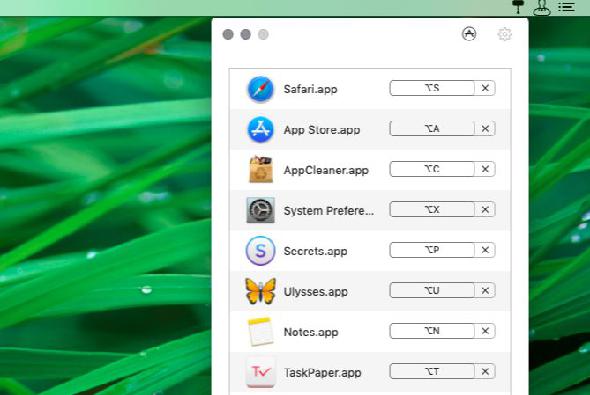
Thor est assis dans la barre de menus et vous permet de créer des raccourcis clavier personnalisés pour vos applications. C’est votre chance d’être créatif et de mettre en place des raccourcis dont vous ne vous souviendrez plus.
J'ai créé des raccourcis vers mes applications préférées en combinant une touche de modification ( Option ) et l'initiale des noms d'applications.
Par exemple, mon raccourci pour l'application Ulysses est Option + U et Safari est Option + S . Pour mon application de gestion de mots de passe, Secrets, j'utilise Option + P —P pour les mots de passe — depuis Option + S est déjà pris.
Télécharger: Thor
2. HiddenMe
![]()
HiddenMe est un moyen rapide de masquer l'encombrement du bureau lorsque des invités arrivent. Un raccourci clavier suffit pour pousser l'application en action. Il ne vous reste alors que le papier peint que vous ne verrez jamais (ou une couleur unie, si vous préférez).
Télécharger: CachéMoi
3. Owly
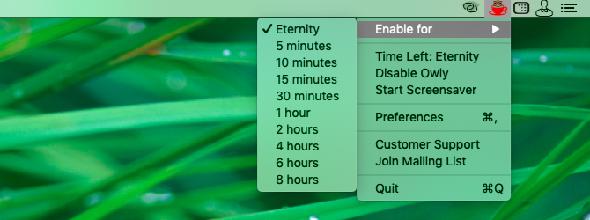
L’utilisation préférée de tout le monde pour garder un MacBook éveillé, Caffeine, ne fonctionne plus. Amphétamine est un remplacement gratuit et efficace, mais avec tous ses paramètres, vous pourriez le trouver excessif pour une telle fonction de base.
Si vous souhaitez une application avec la simplicité de la caféine, essayez Owly. Il vient des développeurs de l'incroyable État de la batterie utilitaire.
Owly vous donne quelques durées prédéfinies pour empêcher votre Mac de s’endormir. Ctrl-clic La barre de menus d’Owly permet de basculer entre les fonctions de l’application. Par défaut, Owly garde votre Mac éveillé indéfiniment, mais vous pouvez modifier le préréglage par défaut en un préréglage différent des paramètres de l’application.
Garder ton réveil fonctionne à peu près comme Owly, vous pouvez donc essayer cela à la place.
Télécharger: Owly
4. CornerCal
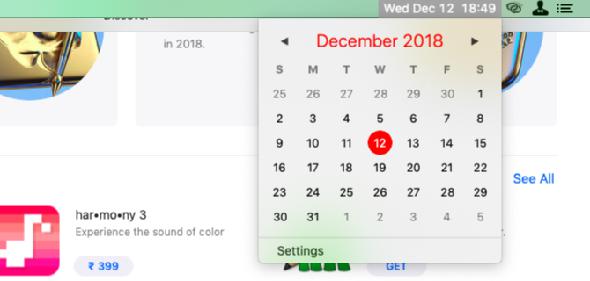
CornerCal est une application simple qui affiche la date et l’heure dans la barre de menus de votre Mac. C’est vrai que macOS est déjà doté de cette fonctionnalité, mais CornerCal est meilleur car il est livré avec un calendrier simple et indispensable.
Cliquez sur l’horloge de CornerCal dans la barre de menus pour afficher le calendrier, qui ressemble beaucoup à une application macOS native.
Si vous souhaitez une application de calendrier vous permettant d'ajouter des événements et des rappels à iCal, CornerCal ne l'est pas. Essayer Itsycal au lieu. C’est gratuit et l’un des préférés des utilisateurs de Mac partout dans le monde.
Télécharger: CornerCal
5. Excès de pouvoir
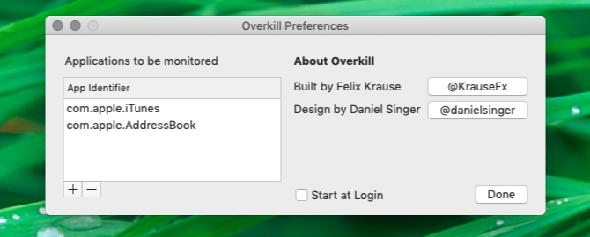
iTunes peut être agaçant même lorsque vous ne l'utilisez pas. L'application est configurée pour apparaître à différentes occasions, par exemple juste après la mise à jour ou lorsque vous connectez un casque Bluetooth. C’est également frustrant de déclencher iTunes via des liens Web.
Tout cela est dans le passé une fois que vous avez installé et exécuté Overkill. L’application arrête iTunes dans ses traces lorsqu’elle tente de se lancer afin que vous puissiez poursuivre votre travail sans interruption. Si vous souhaitez utiliser iTunes, vous devez mettre Overkill en pause dans la barre de menus. (Mais vous pouvez toujours charger votre iPhone en le connectant à votre Mac.)
Une fonctionnalité intéressante de Overkill est que vous pouvez l'utiliser pour empêcher toute application, pas seulement iTunes, de se lancer.
Si tout ce que vous voulez, c’est arrêter le chargement d’iTunes lorsque vous connectez votre iPhone, vous n’avez pas besoin de Overkill ou de toute autre application pour cela. Vous pouvez le faire depuis iTunes même. Visite iTunes> Préférences> Dispositifs et cochez cette case: Empêcher la synchronisation automatique des iPod, iPhone et iPad .
Vous pouvez également 4 façons pratiques d’utiliser l’application Image Capture de votre Mac utiliser l’application Image Capture de votre Mac pour attribuer un nouveau comportement par défaut aux appareils connectés.
Télécharger: Exagération
6. Easy Move + Redimensionner
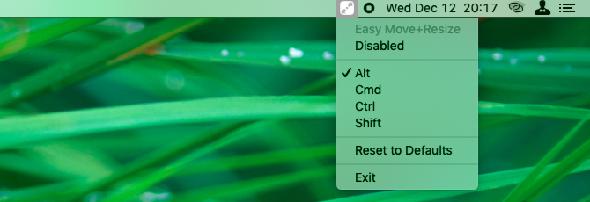
Cet utilitaire est destiné aux gros utilisateurs de souris. Il vous permet de redimensionner et de déplacer les fenêtres plus rapidement en cliquant sur une zone de la fenêtre d'une application en combinaison avec une ou plusieurs touches de modification.
Cela signifie que vous n’avez pas à atteindre un coin ou le bord d’une fenêtre pour la redimensionner. De même, vous pouvez le faire sans atteindre la barre de titre lorsque vous souhaitez déplacer une fenêtre.
Les modificateurs par défaut sont Cmd et Contrôle . Si vous appuyez sur les deux en même temps qu'un clic gauche de la souris, vous pouvez faire glisser la fenêtre. Si vous échangez le clic gauche avec un clic droit, vous pouvez redimensionner la fenêtre. (Ce comportement vous semblera familier si vous êtes également un utilisateur de Linux.)
Vous pouvez sélectionner un ou plusieurs modificateurs de votre choix comme paramètres par défaut dans les paramètres de l'application.
Télécharger: Facile Déplacer + Redimensionner
7. Mos
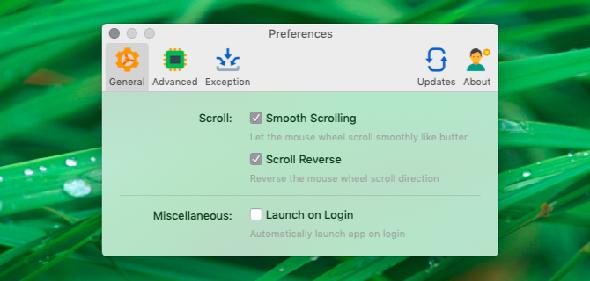
Le sens de défilement de la souris externe que vous connectez à votre Mac correspond à celui du trackpad intégré et inversement. Donc, si vous en changez un, l'autre change aussi.
Ce n’est pas idéal si vous préférez la direction de défilement par défaut d’Apple lorsque vous utilisez le trackpad, mais pas lorsque vous utilisez la souris. Bien entendu, l'inverse pourrait être vrai pour vous à la place.
(Apple appelle sa direction de défilement par défaut Naturel . Ici, si vous glissez vers le haut sur le trackpad, vous faites défiler la page.)
Dans tous les cas, ne serait-il pas pratique de pouvoir contrôler le sens de défilement de la souris indépendamment du trackpad? Mos vous permet de faire exactement cela, et vous donne également la possibilité de faire défiler la molette de la souris en douceur.
Après avoir installé l'application, vous verrez que le sens de défilement de la souris est l'opposé du sens de défilement du trackpad. Consultez les paramètres de l’application pour contrôler davantage le comportement de défilement de la souris.
Télécharger: Mos
Plus de petites applications que votre Mac va adorer
Les utilitaires ci-dessus ne résoudront pas de gros problèmes, mais ils accélèreront un peu votre flux de travail macOS.





